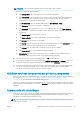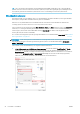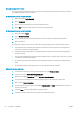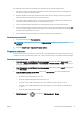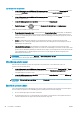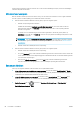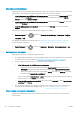HP DesignJet T1700 Printer Series - User's Guide
Door Economode te gebruiken kunt u een nog snellere afdruk van conceptkwaliteit maken. Dit doet u als volgt.
Dit is vooral bedoeld voor documenten die alleen tekst en lijntekeningen bevatten.
● In het dialoogvenster van het Windows-stuurprogramma: ga naar het tabblad Papier/kwaliteit of Papier
(afhankelijk van de versie van het stuurprogramma) en kijk naar het gedeelte Afdrukkwaliteit. Selecteer
Aangepaste opties of Geavanceerd (afhankelijk van de versie van het stuurprogramma), stel het
kwaliteitsniveau in op Snel en schakel het selectievakje Economode in.
● In het afdrukdialoogvenster van Mac OS X: ga naar het scherm Papier/kwaliteit en stel de kwaliteitsopties in
op Aangepast. Zet de kwaliteit op Snel en schakel het selectievakje Economode in.
● Via het front panel: Tik op en daarna on Standaard afdrukinstellingen > Afdrukkwaliteit >
Economode inschakelen.
OPMERKING: Als de afdrukkwaliteit vanuit uw computer wordt ingesteld, wordt de afdrukkwaliteitsinstelling in
het frontpanel overschreven.
Afdrukken met hoge kwaliteit
U kunt op de volgende manieren een hoge afdrukkwaliteit instellen:
● In het dialoogvenster van het Windows-stuurprogramma: ga naar het tabblad Papier/kwaliteit of Papier
(afhankelijk van de versie van het stuurprogramma) en kijk naar het gedeelte Afdrukkwaliteit. Verplaats de
schuifbalk van de afdrukkwaliteit helemaal naar rechts ('Kwaliteit').
● In het afdrukdialoogvenster van Mac OS X: ga naar het scherm Papier/kwaliteit, klik op Standaard in de
kwaliteitsopties en verplaats de schuifbalk voor de afdrukkwaliteit helemaal naar links ('Kwaliteit’).
● Via het front panel: Tik op en daarna op Standaard afdrukinstellingen > Kwaliteitsniveau > Hoog.
OPMERKING: Als de afdrukkwaliteit vanuit uw computer wordt ingesteld, wordt de afdrukkwaliteitsinstelling in
het frontpanel overschreven.
Als u een afbeelding met hoge resolutie hebt
Als uw afbeelding een hogere resolutie heeft dan de renderingsresolutie (dit is te zien in het vak Aangepaste
opties voor afdrukkwaliteit in Windows), dan kan de scherpte van de afdrukkwaliteit worden verbeterd met de
optie Maximale details. Deze optie is alleen beschikbaar als u afdrukt op glanzend papier en als u de
afdrukkwaliteit Hoog hebt geselecteerd.
● In het stuurprogrammadialoogvenster in Mac OS X: selecteer Aangepast in plaats van Standaard bij de
opties voor afdrukkwaliteit, klik daarna op Hoog en schakel het selectievakje Maximale details in.
● Via het front panel: Tik op en daarna on Standaard afdrukinstellingen > Afdrukkwaliteit > Maximale
details inschakelen.
OPMERKING: Met de optie Maximale details wordt er langzamer afgedrukt op fotopapier, maar wordt niet de
hoeveelheid gebruikte inkt verhoogd.
In grijstinten afdrukken
U kunt alle kleuren in uw afbeelding converteren naar grijstinten: zie Afdrukken in grijswaarden op pagina 85.
NLWW Geavanceerde afdrukinstellingen 61